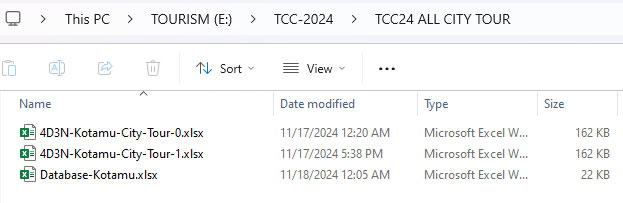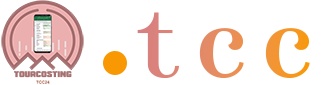Materi 3: Cara Membuat Name Box Dan Data Validation
Cara mengikuti materi ke-3 :
- Buka file 4D3N-Jogja-City-Tour-2.xlsx ( pastikan Anda sudah mengubah kata Jogja menjadi nama kotamu, misal: Belitung, Lombok, Manado atau lainnya );
- Ikuti tutorial video materi ke-3 sampai selesai, lalu simpan ( save ) 4D3N-Jogja-City-Tour-2.xlsx;
- Selanjutnya Save as menjadi 4D3N-Jogja-City-Tour-3.xlsx untuk mengikuti materi berikutnya.
Apa itu Title Bar
Sebelum mempelajari Cara Membuat Name Box Dan Data Validation pada TCC24 kita pahami terlebuh dulu apa itu Title Bar. Title Bar adalah bagian paling atas dari jendela Excel yang menampilkan nama file yang sedang aktif serta nama aplikasi (Microsoft Excel).
Berikut adalah komponen-komponen utama yang terdapat dalam Title Bar:
- Nama File: Menampilkan nama lengkap file Excel yang sedang dibuka.
- Nama Aplikasi: Menampilkan nama aplikasi, yaitu “Microsoft Excel”.
- Tombol Minimalize, Maximize, dan Close: Tombol-tombol ini digunakan untuk meminimalkan, memaksimalkan, atau menutup jendela Excel.
Secara umum, Title Bar berfungsi sebagai indikator status file yang sedang aktif dan menyediakan kontrol dasar untuk mengelola jendela Excel.
Apa itu Formula Bar
Formula Bar adalah bagian dari Microsoft Excel yang berfungsi untuk menampilkan dan mengedit formula yang dimasukkan ke dalam sel. Ketika Anda mengetik atau memilih formula dalam sebuah sel, formula tersebut akan ditampilkan di Formula Bar.
Berikut adalah beberapa fungsi utama dari Formula Bar:
- Menampilkan formula: Formula Bar menunjukkan rumus yang digunakan dalam sel yang sedang aktif.
- Mengedit formula: Anda dapat mengedit formula secara langsung di Formula Bar dengan mengklik dan mengubah karakter-karakter yang ada.
- Memeriksa kesalahan: Formula Bar akan menandai kesalahan sintaks dalam formula dengan warna merah.
- Menggunakan AutoComplete: Ketika Anda mengetikkan sebagian dari fungsi atau nama sel di Formula Bar, Excel akan memberikan saran untuk menyelesaikannya secara otomatis.
Dengan menggunakan Formula Bar, Anda dapat dengan mudah membuat dan mengelola rumus-rumus yang kompleks dalam Excel.
Apa itu Name Box
Name Box adalah fitur pada Microsoft Excel yang digunakan untuk memberikan nama atau alias kepada sel, rentang sel, atau formula. Dengan menggunakan Name Box, Anda dapat dengan mudah mengacu ke sel atau rentang sel tertentu tanpa harus mengetikkan alamat selnya secara manual.
Cara menggunakan Name Box:
- Pilih sel atau rentang sel: Klik dan seret untuk memilih sel atau rentang sel yang ingin diberi nama.
- Klik Name Box: Klik pada Name Box yang terletak di sebelah kiri formula bar.
- Masukkan nama: Ketikkan nama yang ingin Anda berikan untuk sel atau rentang sel tersebut.
- Tekan Enter: Tekan tombol Enter untuk menyimpan nama yang baru.
Contoh penggunaan Name Box:
- Jika Anda ingin mengacu Sheet FAQ ke sel B2 sebagai “Zona”, Anda dapat mengetikkan “Zona” di Name Box setelah memilih sel B2.
- Jika Anda ingin mengacu ke rentang Sheet DL sel A2:A11 sebagai “Data_Moda”, Anda dapat mengetikkan “Data_Moda” di Name Box setelah memilih rentang sel tersebut.
Dengan menggunakan Name Box, Anda dapat membuat formula yang lebih mudah dibaca dan diedit. Misalnya, Anda dapat menggunakan nama yang deskriptif untuk mengacu ke sel atau rentang sel dalam formula, sehingga formula tersebut lebih mudah dipahami.
Pada tutorial Kelas Online TCC24 All City Tour ini kami membuatkan contoh TCC24 Jogja City Tour yang dapat langsung dipraktekkan oleh perusahaan perjalanan wisata di Yogyakarta dan sekitarnya. Di luar Jogja silakan rename sesuai nama kotamu, misal TCC24 Belitung City Tour.
Pastikan sebelum memulai materi ini pada komputer Anda sudah dibuatkan folder seperti contoh di bawah ini :